Ansvarsfraskrivelse: Noen sider på dette nettstedet kan inneholde en tilknyttet lenke. Dette påvirker ikke redaksjonen vår på noen måte.
Som en gratis og åpen kildekode-programvareapp fungerer Kodi med all slags maskinvare, for eksempel smarte TV-er og til og med FireSticks. Med Kodi kan du se på TV, høre på musikk og mer. Den støtter også tillegg som utvider funksjonene.

Et av de tilgjengelige tilleggene heter The Crew, og du kan laste det ned gratis. Trinnene er imidlertid forskjellige fra å installere tillegg fra den offisielle katalogen. ikke bekymre deg; du finner all informasjonen du trenger for å installere The Crew for Kodi her.
hvordan du sjekker hva slags vær du har
Installere Kodi Crew-tillegget
Crew fungerer på Kodi 19 Matrix og alle lavere versjoner. Med den kan du se filmer på forespørsel, sport og mer. The Crew deler til og med underholdningen inn i klare kategorier som du kan velge mellom.
Med denne metoden kan du installere The Crew på forskjellige enheter, inkludert FireStick, Android TV-bokser og telefoner.
Aktiverer nedlastinger fra ukjente kilder
Før du kan installere The Crew, må du først sette opp Kodi. Som standard tillater ikke Kodi brukere å installere tredjeparts tillegg fra uoffisielle kilder. Du kan imidlertid slå av disse begrensningene ved å følge trinnene nedenfor:
- Lansering Hva? på enheten og gå til Innstillinger meny, representert med et tannhjulikon.
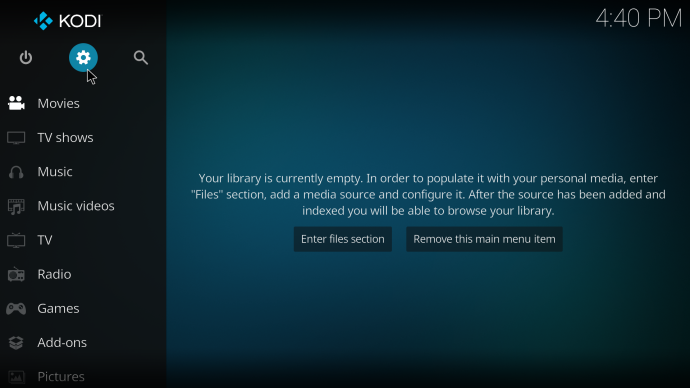
- Plukke ut System , funnet nederst i høyre hjørne.
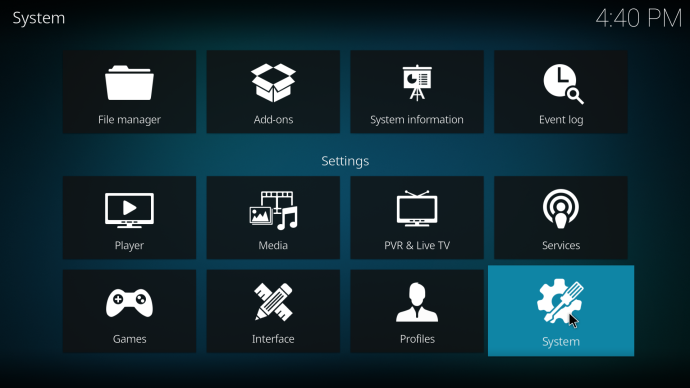
- Flytt ned til Tillegg .
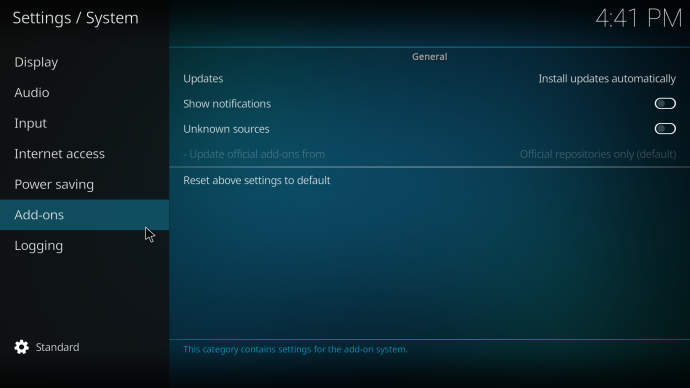
- På høyre side av skjermen, veksle Ukjente kilder til På posisjon.
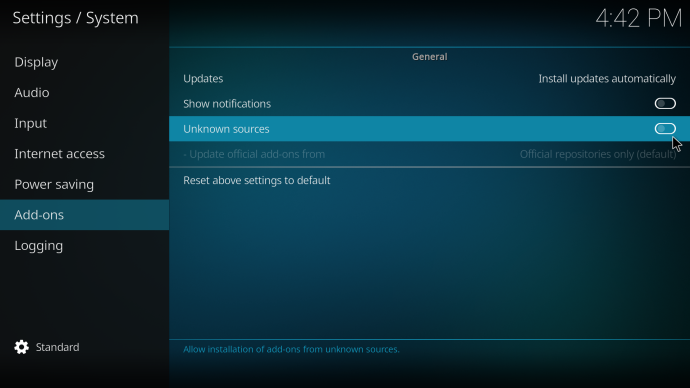
- Plukke ut Ja for å beholde denne innstillingen.
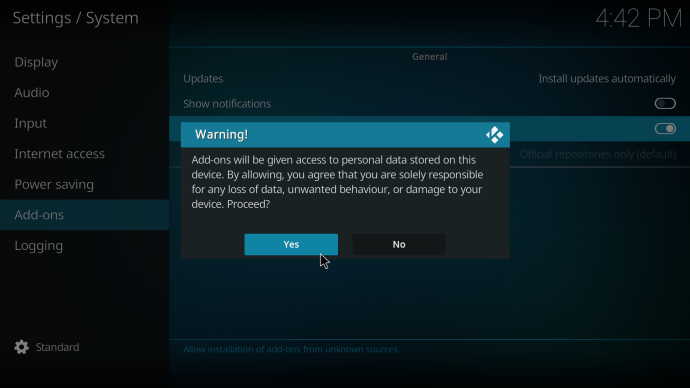
Laster ned The Crew
Etter å ha aktivert innstillingene for å installere tillegg fra ukjente kilder, kan du nå laste ned The Crew. Disse instruksjonene vil hjelpe deg med prosessen.
Begrenset tilbud: 3 måneder GRATIS! Skaff deg ExpressVPN. Sikker og strømmevennlig.- Gå tilbake til Innstillinger Meny.
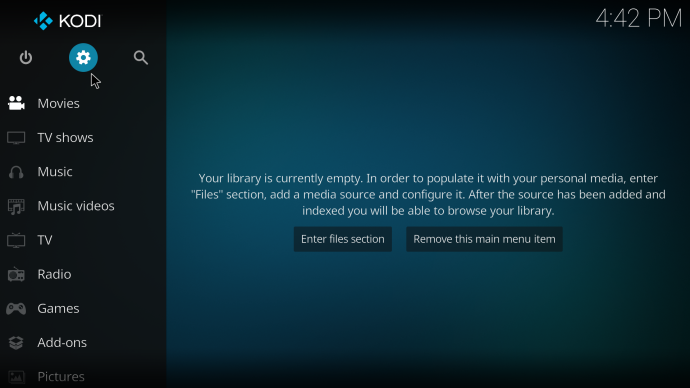
- Plukke ut Filbehandler .
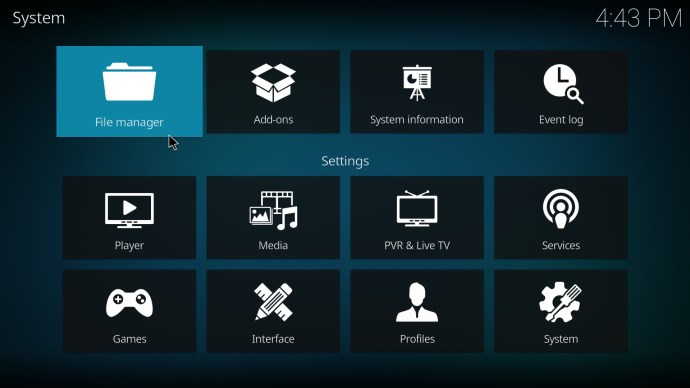
- Velge Legg til kilde .
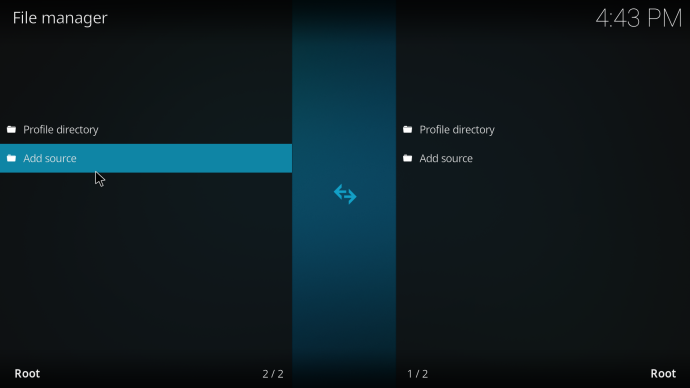
- I neste popup-vindu velger du Ingen alternativ.
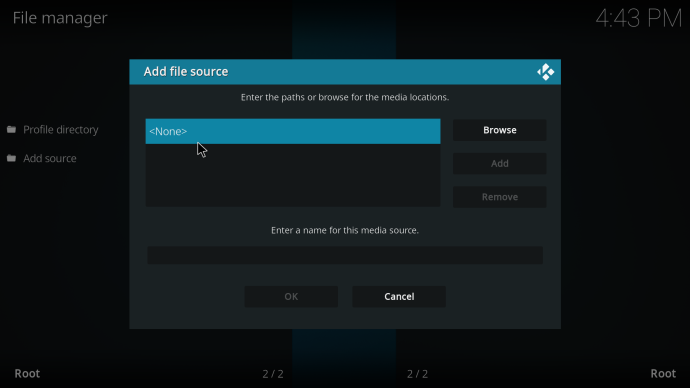
- Skriv inn følgende URL i kildebanen: https://team-crew.github.io/
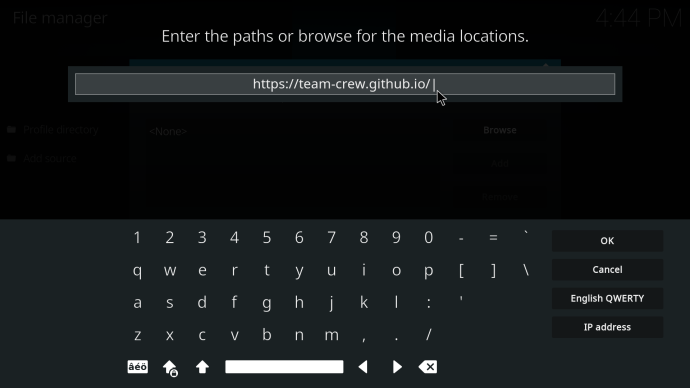
- Gi kildebanen et navn du vil huske.
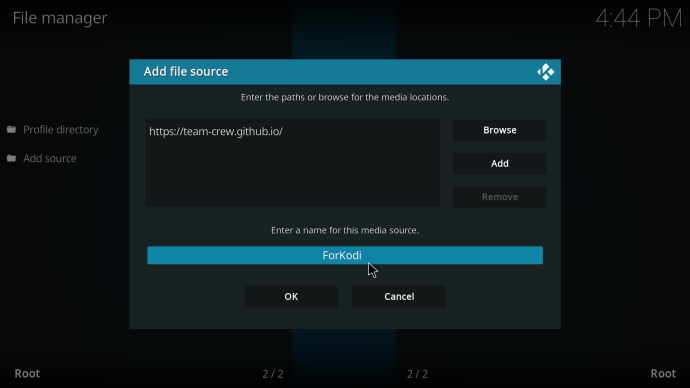
- Plukke ut OK for å bekrefte valgene dine.
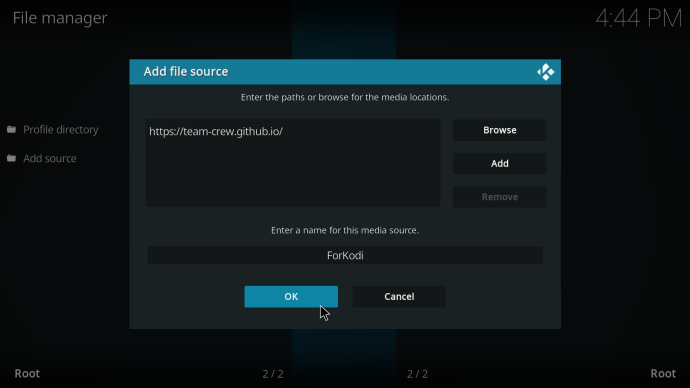
Installere The Crew's Repository
Når du har lastet ned The Crew fra GitHub-nettstedet, er det på tide å installere depotet. Dette er hvordan:
- Gå tilbake til Innstillinger menyen igjen.
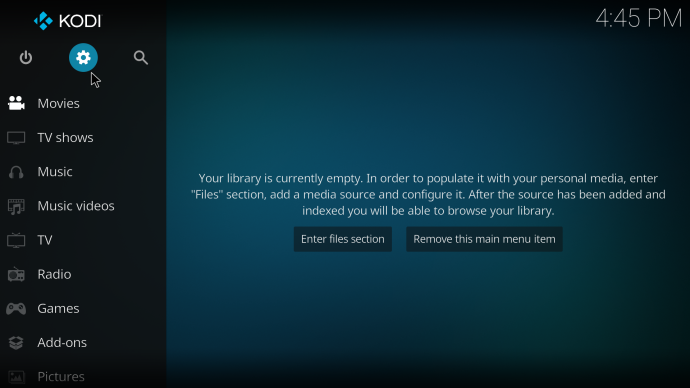
- Denne gangen velger du Tillegg .
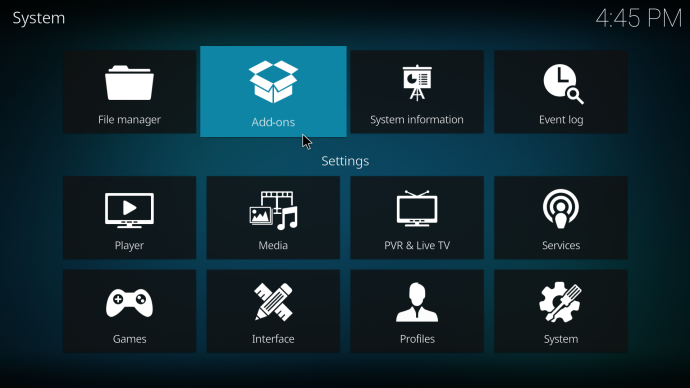
- Plukke ut Installer fra zip-fil .
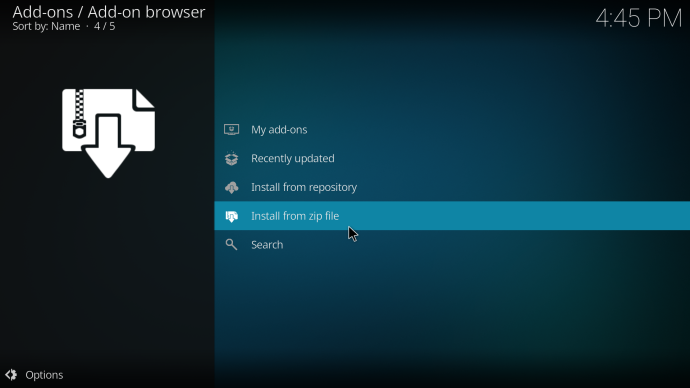
- Finn kildebanen du nettopp navnga.
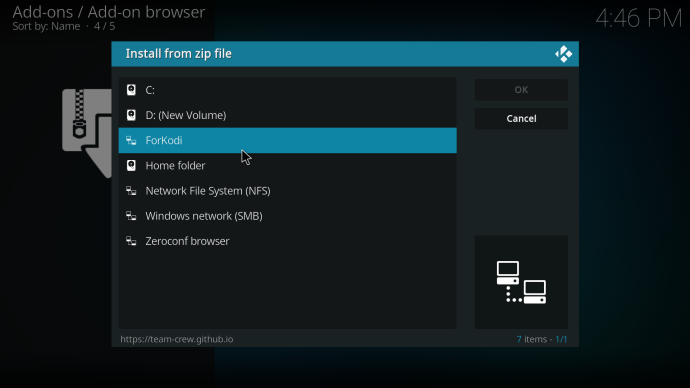
- Åpne ZIP-filen som har den nyeste versjonen og velg OK .
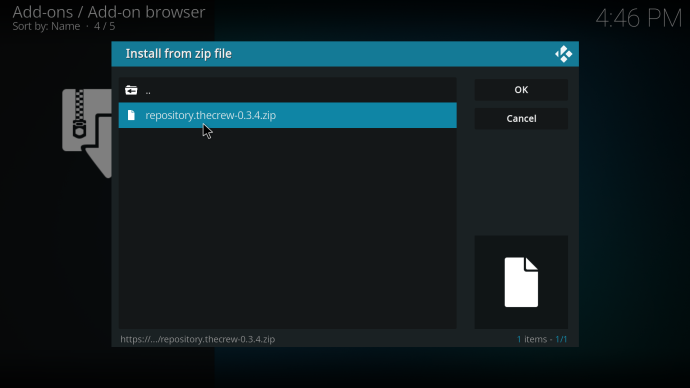
- Vent til The Crews depot er ferdig installert; varselet vil fortelle deg når prosessen er fullført.
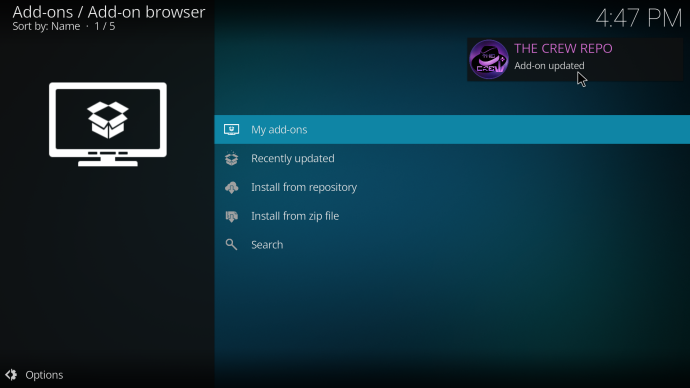
Installere The Crew
Du er ikke ferdig ennå, siden du bare installerte depotet. Nå går vi videre til å installere selve tillegget. Instruksjonene er som følger:
- Gå tilbake til Tillegg .
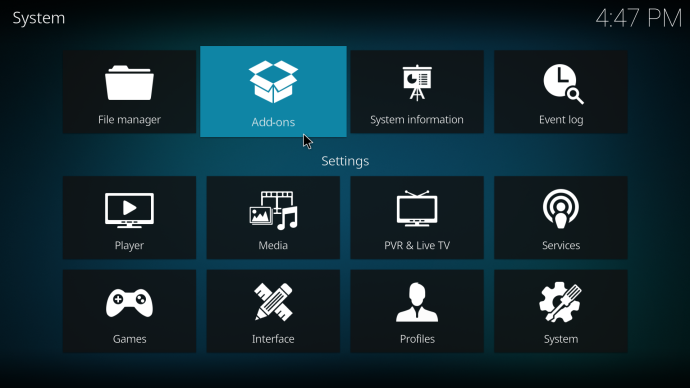
- Plukke ut Installer fra depot .
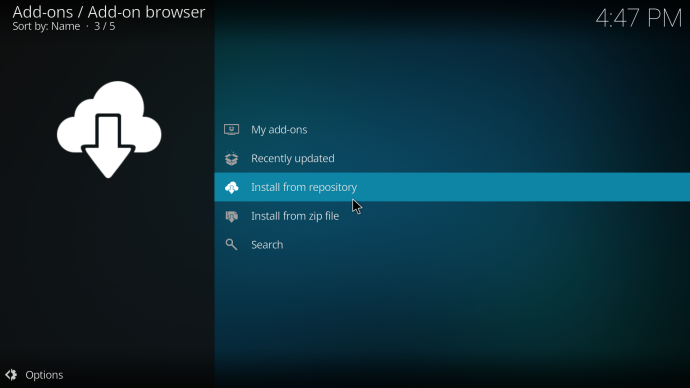
- Plukke ut Mannskapet .
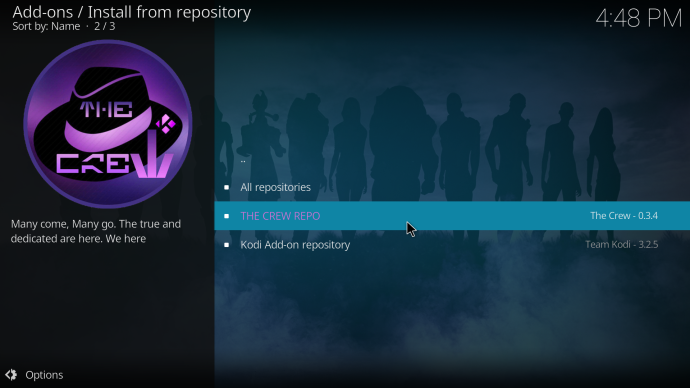
- Gå til Videotillegg .
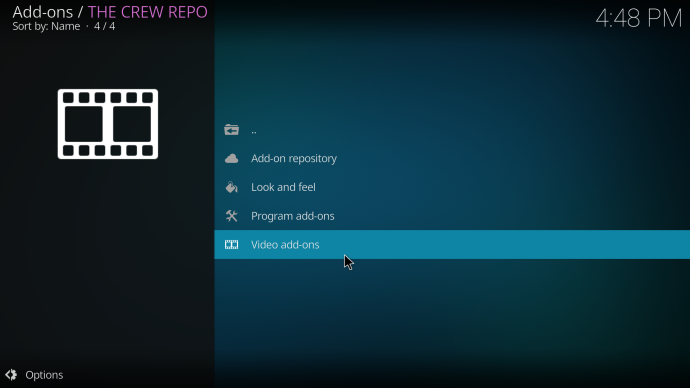
- Plukke Mannskapet fra listen.
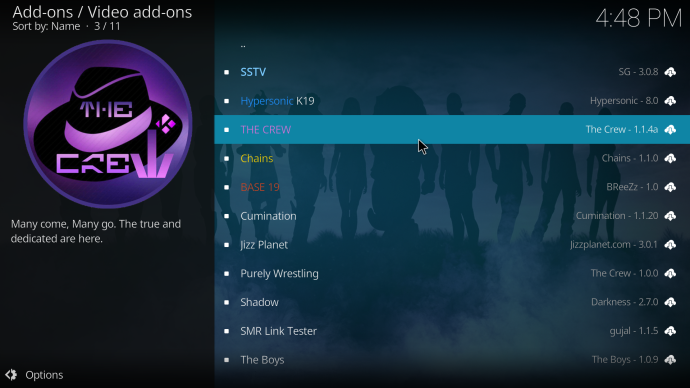
- Gå til nederst til høyre og velg Installere .
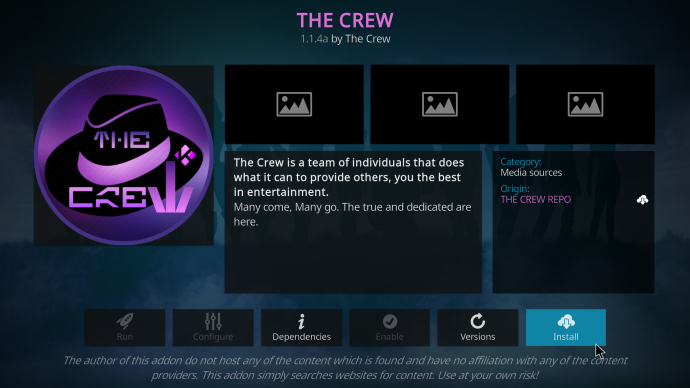
- Plukke ut OK for å starte installasjonsprosessen; et annet varsel vil fortelle deg at prosessen er fullført.
- Kodi vil tilby å hjelpe med å sette opp YouTube, men du bør velge Nei i stedet.
- Etter dette skal du kunne bruke The Crew.
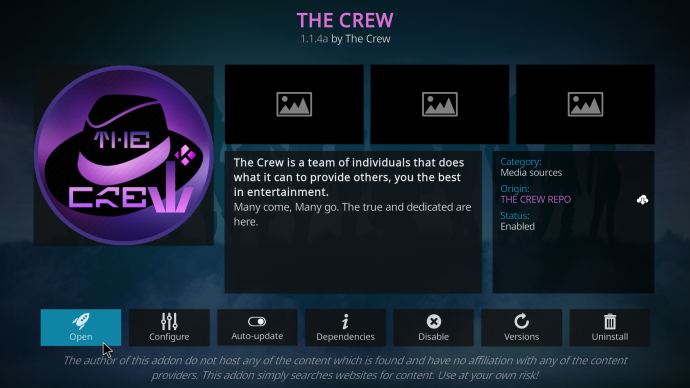
Selv om prosessen er langvarig og kan være komplisert for noen brukere, vil du installere tillegget ved å følge instruksjonene våre. Nå er alt du trenger å gjøre å se etter programmer å se.
Slik bruker du Kodi Crew-tillegget
Før du begynner å se videoer, anbefaler vi å bruke vår beste VPN plukke, ExpressVPN , for å skjule din digitale informasjon. Det er alltid VPN-er for plattformen du bruker Kodi og The Crew på, enten det er en FireStick, Android-telefon eller datamaskin.
Etter at du er beskyttet, kan du følge disse trinnene for å bruke The Crew til å se programmer:
- Gå til Tillegg på menyen.
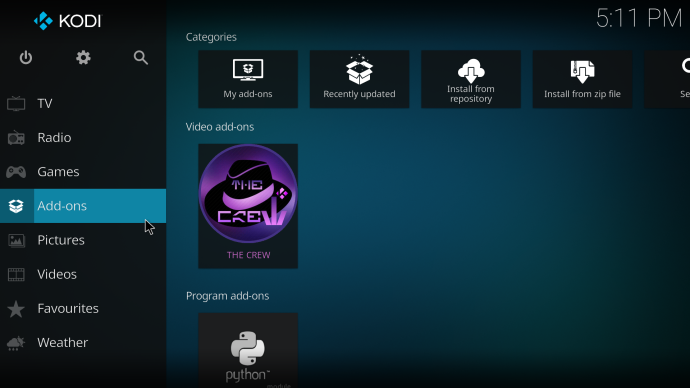
- Plukke ut Videotillegg .
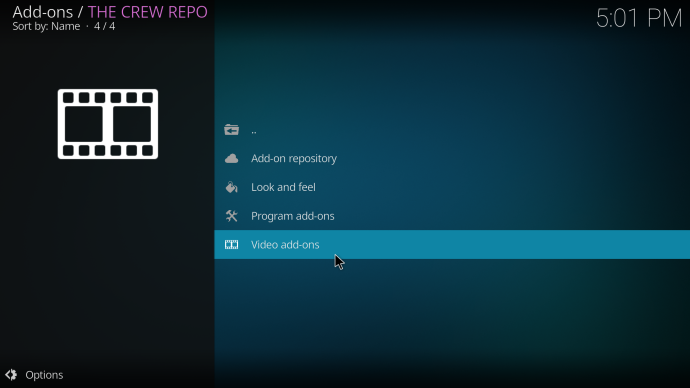
- Velge Mannskapet .
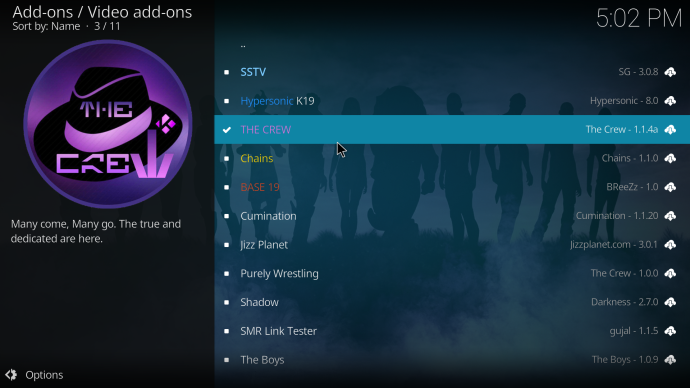
- Du bør se et nytt vindu med forskjellige kategorier.
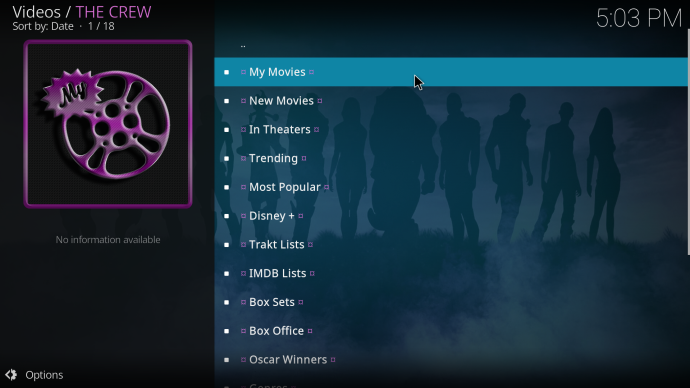
- Velg kategorien du vil se eller gå til Søk å finne noe.
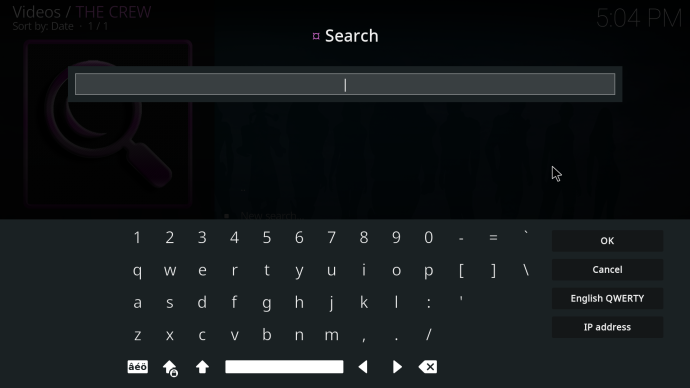
- Når du velger en film eller et TV-program, vil du se noen lenker.
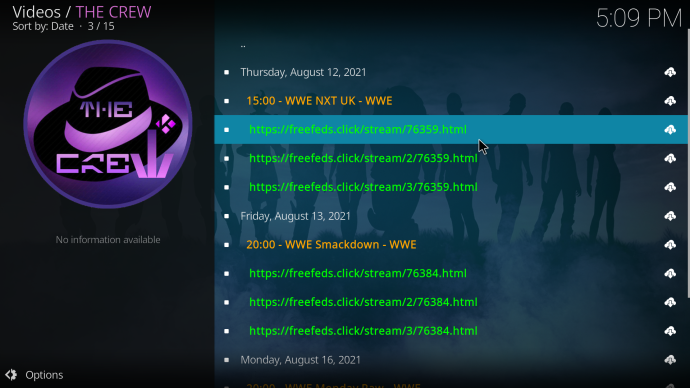
- Fra disse koblingene velger du den første og kontrollerer om den fungerer.
- Hvis ja, kan du fortsette å se.
Hva hvis en kobling ikke fungerer?
Du er ikke den eneste som bruker The Crew til å se favorittinnholdet ditt. Noen ganger tar det mer enn én lenke for å se en film. Følg disse trinnene hvis en kobling ikke fungerer.
- Naviger tilbake til hovedskjermen til filmen eller TV-serien med koblingene.
- Velg en annen lenke fra listen.
- Gjenta til det ikke er noen buffering eller noe spiller.
- Nyt innholdet.
Du trenger kanskje minst tre forsøk før du får en fungerende lenke. Gratis lenker kan fungere feil eller forsinke siden det er det de fleste bruker.
kan google home control fire stick
Disse gratislenkene går også vanligvis bare opp til 720P i oppløsning. Noen når 1080P, men de er svært sjeldne. For å nyte høykvalitetsstrømmer, må du bruke noe som heter Real-Debrid.
Real-Debrid lar deg betale for premium-lenker, som kan gå opp til 4K HD, og de er ikke utsatt for buffer. Du betaler effektivt for bedre tilgang til innhold på denne måten.
Gratislenkene er fortsatt brukbare, selv om det kan være en utfordring å finne en fungerende.
Ytterligere vanlige spørsmål
Kan Crew-tillegget installeres på en FireStick?
Ja, du kan installere The Crew på en FireStick. Trinnene fungerer for alle plattformer så lenge du bruker Kodi.
Hvorfor fungerer ikke Kodi Crew-tillegget?
Hovedårsaken til at The Crew sannsynligvis ikke fungerer er på grunn av et annet tillegg kalt Indigo. Det stopper The Crew fra å fungere, og du må blokkere og fjerne det. Følg disse instruksjonene:
1. Gå til Tillegg skjerm.
2. Velg Tilleggsnettleser .
3. Velg Installer fra depot .
4. Velg Mannskapet .
5. Gå til Programtillegg .
6. Velg F**k Indigo .
hvordan du setter opp ildpinne på xbox one
7. Installer den.
Etter dette vil det kreativt navngitte tillegget fjerne Indigo og la The Crew jobbe igjen. Det er ingen grunn til å bekymre deg for Indigo i fremtiden også.
Hva bør vi se på?
Med The Crew-tillegget kan du se filmer og TV-serier eller lytte til sanger du elsker. Det er veldig praktisk, og best av alt, det koster ingenting. Med mindre du vil bruke Real-Debrid for premium-lenker, altså.
Hvilke programmer har du sett med The Crew? Slet du med å installere The Crew? Gi oss beskjed i kommentarfeltet nedenfor.









